1. 下载并安装 Miniconda
- 下载 Miniconda: 访问 Miniconda 官网(https://docs.anaconda.com/miniconda),选择适用于 Windows 的最新版本(通常是 64 位 Python 3.x 版本)。
- Windows安装包:https://repo.anaconda.com/miniconda/Miniconda3-latest-Windows-x86_64.exe
安装 Miniconda:
- 双击下载的 .exe 文件启动安装程序。
在安装向导中:
- 选择“Just Me”(仅当前用户)或“All Users”(所有用户),推荐“Just Me”。
- 指定安装路径(默认即可,如 C:\Users\你的用户名\Miniconda3)。
重要选项:
- (按需)勾选“Add Miniconda3 to my PATH environment variable”(将 Miniconda 添加到环境变量),这样可以在命令行直接使用 conda 命令。
- 如果不勾选,你需要手动打开“Anaconda Prompt”来使用。
- 点击
Install完成安装。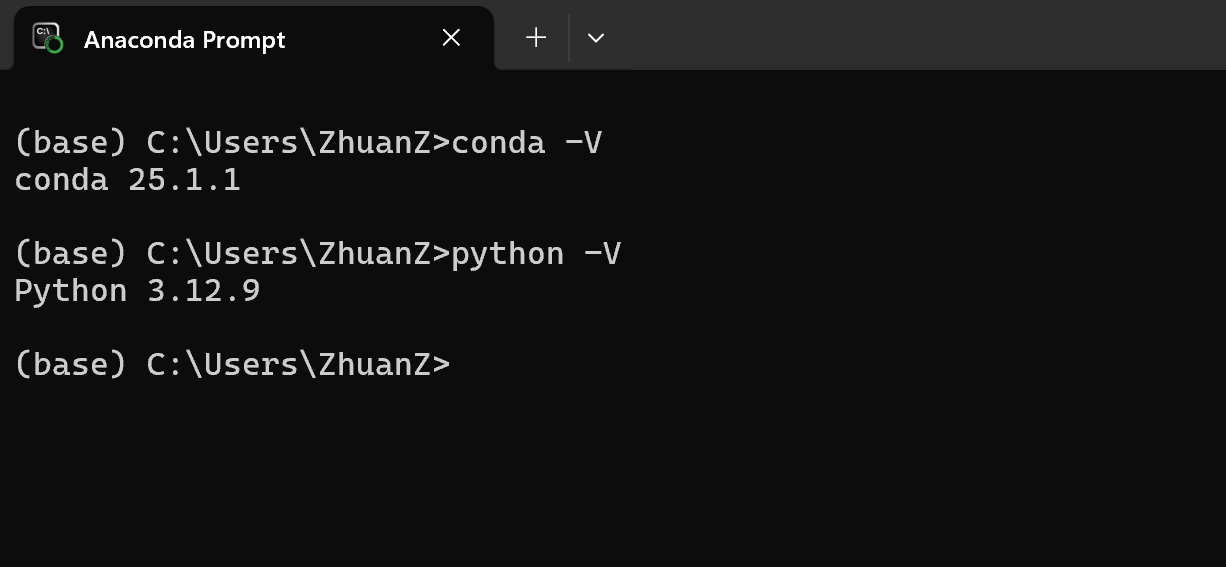
2. 验证安装
打开 Anaconda Prompt 工具。
输入以下命令检查是否安装成功:
conda --version如果返回类似 conda 25.x.x 的版本号,说明安装成功。
3. 配置 Conda(可选)
设置国内镜像加速(推荐): 因为默认下载源可能较慢,可以用清华镜像:
conda config --add channels https://mirrors.tuna.tsinghua.edu.cn/anaconda/pkgs/main
conda config --add channels https://mirrors.tuna.tsinghua.edu.cn/anaconda/pkgs/free
conda config --set show_channel_urls yes4. 基本使用方法
创建虚拟环境
创建一个新环境(例如 Python 3.9 环境,名字叫 myenv):
conda create -n myenv python=3.9
激活环境:
conda activate myenv命令行前会出现 (myenv),表示已进入该环境。
安装包
在激活的环境中安装包(例如安装 numpy):
conda install numpy或者使用 pip 安装(Conda 环境也支持 pip):
pip install numpy
查看已安装的包
查看当前环境中安装的包:
conda list
退出环境
退出当前环境:
conda deactivate conda 停用删除环境
如果不再需要某个环境(例如 myenv):
conda env remove -n myenv
常用命令速查
查看所有环境:
conda env list更新所有包:
conda update --all清理无用缓存:
conda clean --all
注意事项
- Anaconda Prompt:如果没添加环境变量,可以通过“开始”菜单找到“Anaconda Prompt”运行上述命令。
- 权限问题:若遇到权限错误,尝试以管理员身份运行命令提示符。
- Python 版本:创建环境时可指定版本,例如 python=3.8 或 python=3.11。






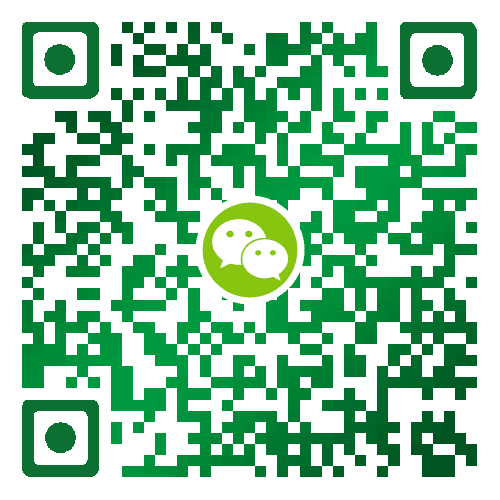
评论区